Recuperar arquivos apagados da Lixeira é viável tanto antes quanto após esvaziá-la, graças a recursos nativos dos sistemas operacionais e a ferramentas especializadas.
Assim, vale a pena descobrir quais softwares gratuitos usar e como recuperar os arquivos excluídos da lixeira, corrompidos ou deletados de pendrives e HDs externos em poucos passos.
O que acontece ao esvaziar a Lixeira?
Esvaziar a Lixeira remove as referências aos arquivos do sistema, liberando espaço físico no disco, mas os dados permanecem até serem sobrescritos.
Dessa forma, o sistema marca o espaço ocupado pelos arquivos como disponível, embora ainda contenha vestígios das informações anteriores.
Para quem enfrenta perda acidental, entender esse mecanismo é o primeiro passo para uma recuperação eficaz. Então, antes de explorar métodos de restauração, considere estes pontos essenciais:
- funcionamento da tabela de alocação do sistema de arquivos;
- liberar espaço no PC sem eliminação física imediata;
- risco de sobrescrita com novas gravações;
- importância de parar de usar o disco afetado imediatamente.
Mecanismo de exclusão no Windows
Quando você clica em “Esvaziar Lixeira”, o Windows apenas remove os ponteiros que referenciam os arquivos. O conteúdo real permanece no disco rígido até ser sobrescrito por novos arquivos.
Como fazer a recuperação via sistema de arquivos?
Sistemas modernos mantêm estruturas de metadados que podem ser escaneadas por programas de recuperação, permitindo identificar blocos de dados não remanejados e reconstruir arquivos inteiros.
É possível recuperar arquivos apagados da Lixeira esvaziada?
Recuperar arquivos deletados mesmo após o esvaziamento da Lixeira é viável desde que o espaço de armazenamento não tenha sido reutilizado por novos dados.
Ferramentas de recuperação identificam setores marcados como livres, mas ainda intactos, e remontam o conteúdo original.
Por outro lado, quanto mais tempo passar e mais atividades de leitura/gravação ocorrerem, menor a chance de restauração completa.
Portanto, ao perceber a exclusão indesejada, o ideal é interromper o uso do dispositivo para evitar sobrescrita. Para avaliar a viabilidade de recuperação, leve em conta:
- tempo decorrido desde a exclusão;
- volume de dados gravados após o esvaziamento;
- tipo de sistema de arquivos (NTFS, FAT32, exFAT);
- ferramentas utilizadas e seus algoritmos de escaneamento.
Como funcionam os softwares de recuperação?
Esses programas escaneiam o disco em busca de clusters ainda não alocados, reconstruindo o índice de arquivos e recuperando conteúdo baseado nos metadados remanescentes.
Quais as limitações e riscos de sobrescrita de dados?
Qualquer nova operação de gravação pode sobrescrever partes dos arquivos apagados, tornando a recuperação parcial ou impossível; por isso, a interrupção imediata do uso do disco é crucial.
Quais softwares gratuitos recomendo para recuperar arquivos?
Entre as opções gratuitas, destacam-se EaseUS Data Recovery Wizard Free e Recuva por aliarem interface amigável e funcionalidades robustas. Ambos permitem escanear a Lixeira esvaziada, filtrar por tipo de arquivo e restaurar documentos, imagens e vídeos sem custos.
Além disso, PhotoRec e Disk Drill também se mostram eficazes em casos mais complexos, oferecendo suporte a múltiplos sistemas de arquivos e modos de escaneamento profundo quando a recuperação padrão falha.
EaseUS Data Recovery Wizard Free
O EaseUS oferece até 2 GB de restauração gratuita, com modo rápido e modo profundo, identificando arquivos por assinatura e nome de arquivo.
Recuva e outras alternativas
O Recuva, da Piriform, recupera ilimitados arquivos em sua versão free, com assistente intuitivo e pré-visualização de conteúdo.
PhotoRec, Disk Drill e open source
PhotoRec, parte do TestDisk, é gratuito e poderoso em linha de comando, enquanto o Disk Drill oferece 500 MB de recuperação gratuita com interface gráfica.
Como usar o EaseUS Data Recovery Wizard para restaurar arquivos?
Utilizar o EaseUS Data Recovery Wizard Free envolve apenas três etapas principais: selecionar o local de varredura, aguardar o escaneamento e escolher os arquivos a restaurar. No Windows, abra o programa, marque a unidade onde a Lixeira residia e clique em “Scan”.
Após a listagem de resultados, filtre por data e extensão para encontrar rapidamente o que deseja recuperar. Para macOS, o procedimento é semelhante, sendo necessário conceder permissões de acesso ao disco.
Passo a passo no Windows:
- Inicie o EaseUS e selecione a unidade C: ou o disco específico.
- Escolha “Quick Scan” para detecção inicial e “Deep Scan” para busca avançada.
- Pré-visualize e marque os arquivos desejados.
- Clique em “Recover” e salve em outro volume.
Versão para macOS para recuperar arquivos apagados
No macOS, instale o EaseUS for Mac, permita o acesso no painel de Segurança e Privacidade, e siga o mesmo fluxo de escaneamento e restauração, garantindo permissão ao disco protegido pelo SIP.
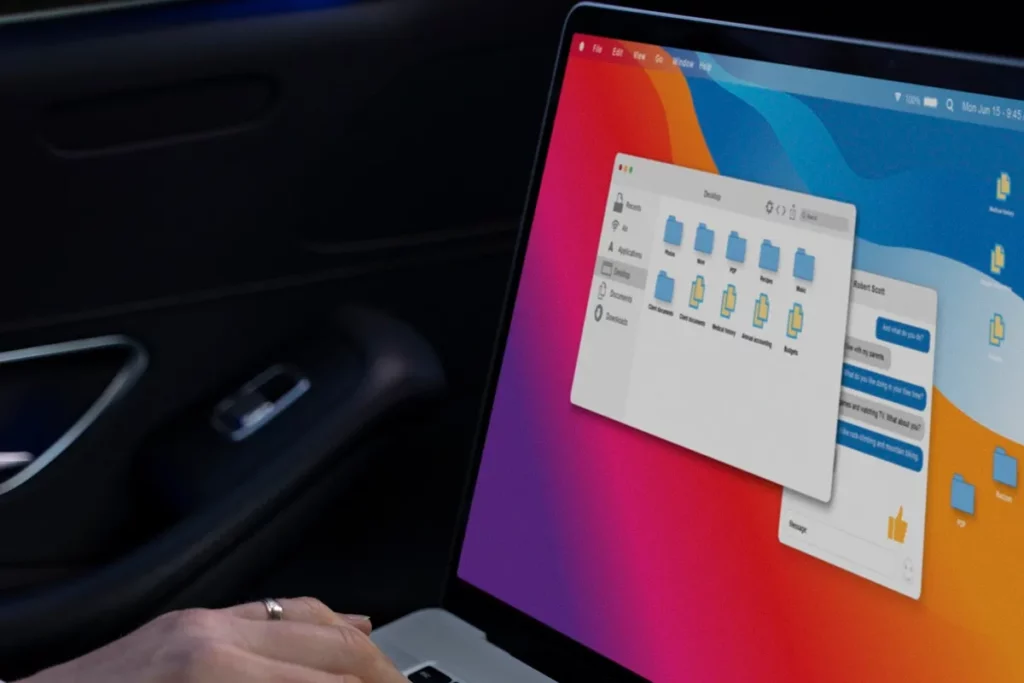
Como recuperar arquivos corrompidos?
Arquivos corrompidos exigem técnicas que vão além da simples restauração de dados físicos, pois envolvem reparo de estrutura interna.
Ferramentas online com inteligência artificial, como o EaseUS Online File Repair, analisam a integridade do arquivo e reconstrõem objetos de mídia, documentos Office e PDFs.
Em paralelo, softwares especializados em cada formato—por exemplo, Stellar Repair for Word—oferecem módulos dedicados que detectam e corrigem erros específicos, garantindo abertura completa dos arquivos.
Ferramentas de reparo online com IA
Soluções na nuvem utilizam algoritmos de aprendizado de máquina para identificar padrões de falha e recriar componentes ausentes, restaurando arquivos corrompidos com alta taxa de sucesso.
Softwares dedicados para Office, ZIP e PDF
Stellar Repair e Kernel for ZIP reparo arquivos compactados, enquanto Recovery Toolbox for PDF foca em documentos Adobe, oferecendo recuperação seletiva de páginas e imagens.
Como recuperar arquivos excluídos da Lixeira no Mac?
No Mac, restaurar arquivos não exige necessariamente software externo quando a Lixeira não foi esvaziada: basta abrir o Finder, localizar o item e selecionar “Colocar de Volta”.
Caso tenha esvaziado, soluções nativas como o Time Machine se mostram úteis, permitindo retorno a snapshots anteriores.
Para usuários avançados, a linha de comando com utilitários como diskutil e fsck possibilita escaneamento de setores e montagem de imagens de disco para recuperação manual.
Restauração via Finder
Abra a Lixeira no Dock, clique com o botão direito sobre o arquivo e selecione “Colocar de Volta”, retornando-o ao local de origem.
Uso do Time Machine ou Terminal
Conecte o disco de backup do Time Machine, navegue até a data anterior à exclusão e restaure a pasta desejada.
Em alternativa, use sudo fsck_hfs -r /dev/diskXsY para reparar volumes e sudo dd if=/dev/diskXsY of=~/imagem.dmg para criar imagem de disco antes de recuperar.
Como recuperar arquivos de dispositivos externos?
Dispositivos como pendrives, cartões SD e HDs externos também permitem recuperação após exclusão ou formatação completa. Ferramentas como Recuva e PhotoRec suportam mídia removível: basta conectar o dispositivo, selecioná-lo no software e iniciar o escaneamento.
Para SSDs com TRIM ativo, a recuperação pode ser limitada, pois o comando TRIM pode limpar dados imediatamente; entretanto, pendrives e HDs magnéticos oferecem chance elevada de restauração, desde que não tenham sido reformatados repetidamente.
Pendrives e cartões SD
Ao formatar acidentalmente um pendrive, inicie o PhotoRec em modo deep scan para mapear setores e restaurar arquivos por extensão, como JPG e DOCX.
HDs externos e SSDs
HDs externos seguem o mesmo procedimento de discos internos; já em SSDs, avalie se o comando TRIM está desativado ou utilize modo bloco bruto para recuperação, minimizando interferência do controlador.
Quais cuidados aumentam as chances de recuperação?
Adotar práticas preventivas e reagir rapidamente são determinantes para sucesso na restauração de arquivos. Por exemplo, parar de gravar dados no disco afetado evita sobrescrita.
Além disso, manter backups regulares, em nuvem ou mídias físicas, oferece retorno imediato a versões anteriores.
Finalmente, testar periodicamente ferramentas de recuperação em arquivos de teste familiariza o usuário com o processo antes de uma emergência real. Mas, para maximizar êxito, observe:
- paralisação imediata de gravações no dispositivo afetado;
- criação de imagem de disco antes de tentar recuperação;
- realização de backups automáticos via soluções NAS ou nuvem;
Evitar gravação de novos dados
Qualquer arquivo criado, baixado ou instalado pode sobrescrever fragmentos dos arquivos apagados, comprometendo sua recuperação.
Manter backups regulares
Soluções como OneDrive, Google Drive e backups locais via software dedicado garantem múltiplas versões de seus arquivos. Portanto, reduzindo a necessidade de recuperação manual.
O que mais saber sobre recuperar arquivos apagados?
Confira, então, as principais dúvidas a respeito do assunto.
É possível restaurar arquivos após esvaziar a Lixeira?
Mesmo após esvaziar a Lixeira, os arquivos permanecem no disco até serem sobrescritos, assim é possível recuperá-los com softwares especializados que acessam o espaço livre.
Qual o melhor programa gratuito para recuperar arquivos da Lixeira?
O EaseUS Data Recovery Wizard Free destaca-se pela interface intuitiva e alta taxa de sucesso, suportando recuperação de arquivos apagados, além de esvaziados da Lixeira ou perdidos por formatação.
Como reparar arquivos corrompidos antes de recuperá-los?
Ferramentas online como o EaseUS Online File Repair utilizam IA para consertar documentos do Office, PDFs e arquivos ZIP, garantindo integridade antes da restauração.
Como recuperar arquivos no Mac sem software?
No macOS, basta abrir a Lixeira no Finder, selecionar “Colocar de volta” para restaurar ao local original; se a Lixeira já foi esvaziada, o Time Machine ou comandos de Terminal podem ser usados.
Quais cuidados devo ter ao tentar recuperar arquivos?
Para maximizar chances de sucesso, evite gravar novos dados no disco afetado, realize a recuperação em outro volume e mantenha backups regulares para prevenir perdas futuras.
Resumo desse artigo sobre recuperar arquivos apagados
- arquivos esvaziados da Lixeira permanecem fisicamente até serem sobrescritos.
- ferramentas como EaseUS, Recuva e PhotoRec possibilitam restauração gratuita.
- métodos de recuperação variam conforme sistema (Windows, macOS) e tipo de dispositivo.
- arquivos corrompidos exigem reparo com IA ou softwares específicos de cada formato.
- e por fim, adotar backup frequente e interromper o uso do disco aumenta bastante as chances de sucesso.